win10放大镜的快捷键是什么 win10打开放大镜的快捷键介绍
更新日期:2023-08-25 12:08:01
来源:转载
手机扫码继续观看

我看到最近有很多朋友在问小编win10放大镜的快捷键是什么,昨天我也去看了下,因为感觉这个功能在视频教学中或者是感觉电脑中的字体等内容太小等要用到的地方还是很多的。小编这就为大家带来了win10打开放大镜的快捷键介绍,不清楚的朋友快来系统城了解下吧。

win10放大镜的快捷键是什么
1、在电脑开始菜单栏中点击【设置】选项。
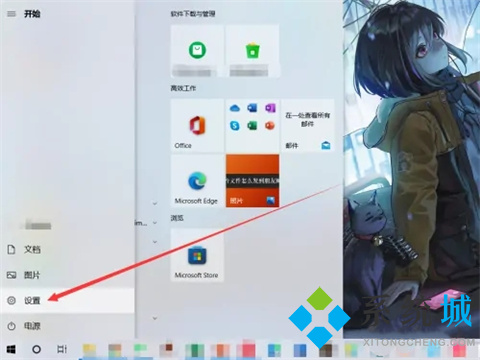
2、在Windows设置面板中选择【轻松使用】,点击进入。
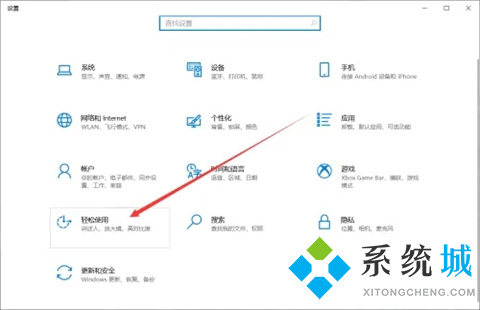
3、在使用设置中点击左侧【放大镜】。
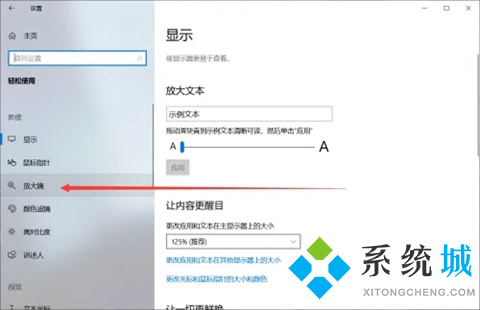
4、在打开的界面中即可看到win10放大镜的快捷键是win+加号。
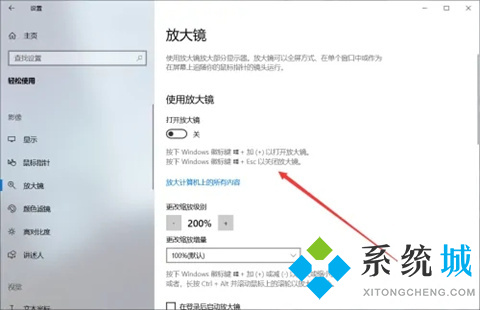
总结:
1、在电脑开始菜单栏中点击【设置】选项。
2、在Windows设置面板中选择【轻松使用】,点击进入。
3、在使用设置中点击左侧【放大镜】。
4、在打开的界面中即可看到win10放大镜的快捷键是win+加号。
以上的全部内容就是系统城为大家提供的win10放大镜的快捷键是什么的具体查看方法介绍啦~希望对大家有帮助~系统城感谢您的阅读!
该文章是否有帮助到您?
常见问题
- monterey12.1正式版无法检测更新详情0次
- zui13更新计划详细介绍0次
- 优麒麟u盘安装详细教程0次
- 优麒麟和银河麒麟区别详细介绍0次
- monterey屏幕镜像使用教程0次
- monterey关闭sip教程0次
- 优麒麟操作系统详细评测0次
- monterey支持多设备互动吗详情0次
- 优麒麟中文设置教程0次
- monterey和bigsur区别详细介绍0次
系统下载排行
周
月
其他人正在下载
更多
安卓下载
更多
手机上观看
![]() 扫码手机上观看
扫码手机上观看
下一个:
U盘重装视频











